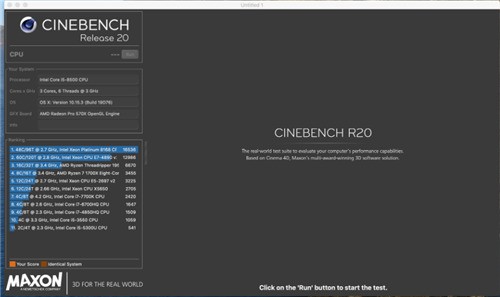Cinebench R23 mac免费版 vR23.200
- 软件介绍
- 软件截图
- 热门词库
mac设备上要如何测试cpu,看cpu的跑分呢?快来pc软件园获取这款Cinebench R23 mac免费版吧,它是一款专业的跨平台硬件显卡测试工具,可为用户迅速检测出mac电脑配置的性能情况,Cinebench R23 mac免费版拥有超高的cpu渲染技术和精准的现代处理器测量技术,您可随时对硬件设备展开基准测试,mac配置情况一目了然!
Cinebench R23 mac免费版安装说明:
下载完成后,双击.pkg文件,根据提示默认安装即可。
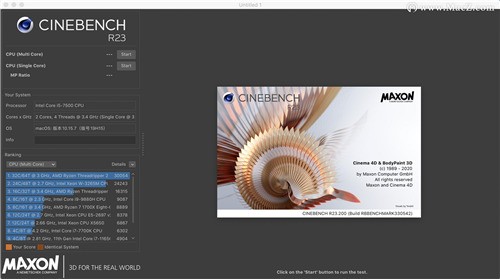
Cinebench R23 mac免费版软件概要:
Cinebench R23 mac免费版是一个真实世界的跨平台测试套件,可评估您计算机的硬件功能。Cinebench Release 23的改进反映了近年来CPU和渲染技术的整体进步,从而更准确地衡量了Cinema 4D利用多个CPU内核和普通用户可用的现代处理器功能的能力。最重要的是:它是免费的。
Cinebench R23 mac免费版适用范围:
任何需要评估硬件性能的人都应该将Cinebench R23 mac免费版添加到他们的测试库中。系统管理员可以使用Cinebench来帮助做出购买决定,记者可以使用结果来审查硬件,硬件制造商可以利用反馈来优化他们的最新产品。任何计算机所有者都可以评估自己的系统。与仅测试CPU特定功能的抽象基准不同,Cinebench提供了一个真实基准,该基准将用户的常见任务纳入Cinema 4D中以衡量系统的性能。
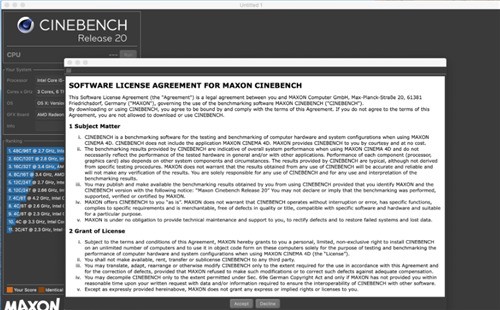
Cinebench R23 mac免费版功能优势:
1、文件配置:在Cinebench R23 mac免费版您可以更改软件操作界面的语言,即使您的计算机并没有这么多的核心您也可以在此手工自定义最多256条的渲染线程,此功能极少情况下会使用到,但在一些非常高级的基准测试循环中有可能使用。
2、命令行选项:您也可以使用命令行选项启动,如何使用命令行启动程序请参阅您所使用操作系统的手册,在选项列表下输入程序名称后退出,命令行控制台中将显示出测试结果,测试结果不会以文件形式保存下来。
3、保存结果:没有单独的“保存”选项,基准测试的结果会在退出程序的时候自动保存,如果存在一个相同的结果,软件将询问是否覆盖或者另存为新文件。
4、共享结果:如果你想分享你的基准测试结果,请确认在信息栏中填写所做测试计算机的信息(例如:生产商和型号或者”某某的办公室pc”),包含您测试结果的文件可以在程序文件旁的cb_ranking 文件夹中找到,在互联网中有众多地方可以发布测试结果以供对比,只需搜索“cinebench results”。
5、保留最高分:如果您先后运行多次基准测试,选择此选项将仅保留最高分数进行评比,由于现代操作系统和cpu的设计技术,基准测试的结果可能偶尔产生微小差别。
6、运行全部已选择测试:如果您之前启用高级基准测试,每个测试程序的后面都将有一个复选框。此命令将一次开始所有已选中的测试,在使用较老的计算机时请慎用此命令,如果显卡测试失败,测试进程将会中断。同样,在速度较慢的计算机上同时执行单核与多核渲染测试将花费更长的时间。
7、高级基准测试:如果您启用此选项,将提供另一项名为“处理器(单核)”的测试选项,此项测试将在假设您的系统仅有单颗CPU的状态下运行,这将用于评估计算机执行单一指标的单线程任,同时也会计算MP比率,用于表现多核比单核的快速程度。此外,还会呈现一个对比参考, 用于和显卡渲染参考图像比较接近程度。
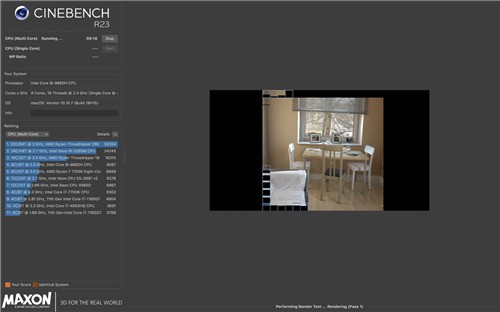
Cinebench R23 mac免费版系统运行要求:
个人电脑
具有SSE3支持,4 GB RAM的Intel或AMD 64位CPU上的Windows 10
苹果电脑
macOS 10.13.6或更高版本,在基于Intel的Apple Macintosh或Apple M1 Mac上运行64位CPU ,并具有4 GB RAM
Cinebench R23 mac免费版 vR23.200软件截图
- 本类周排行
- 本类总排行